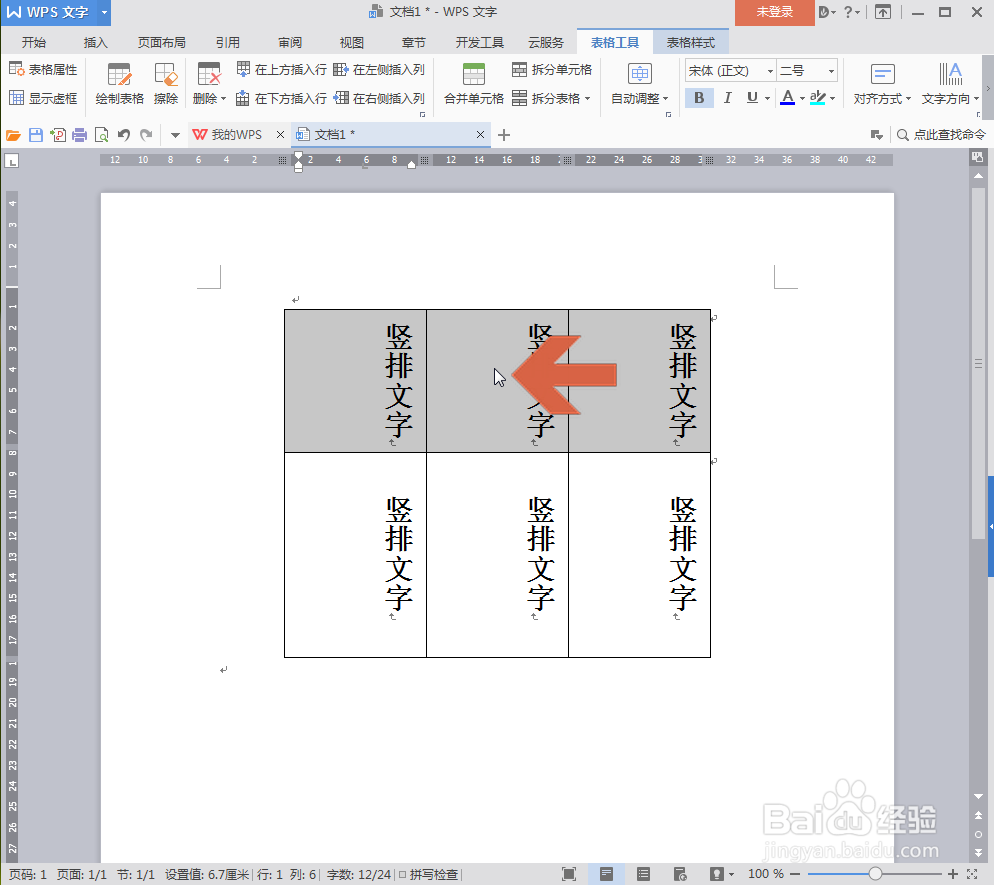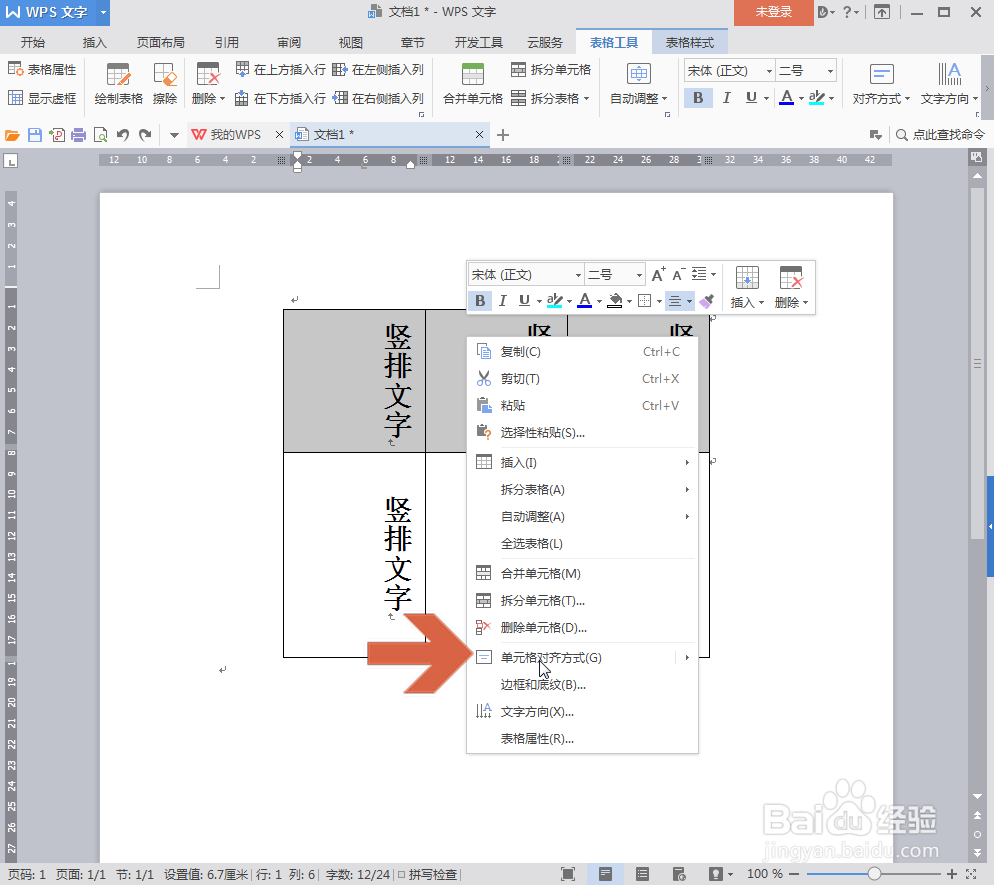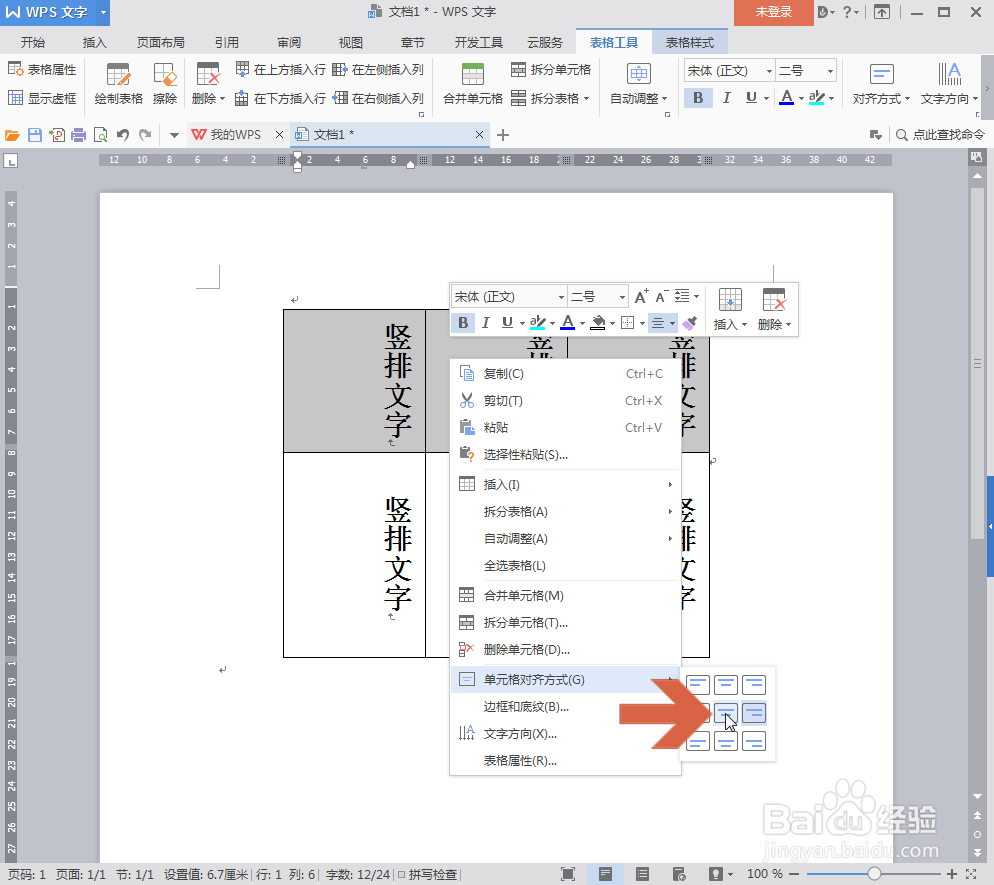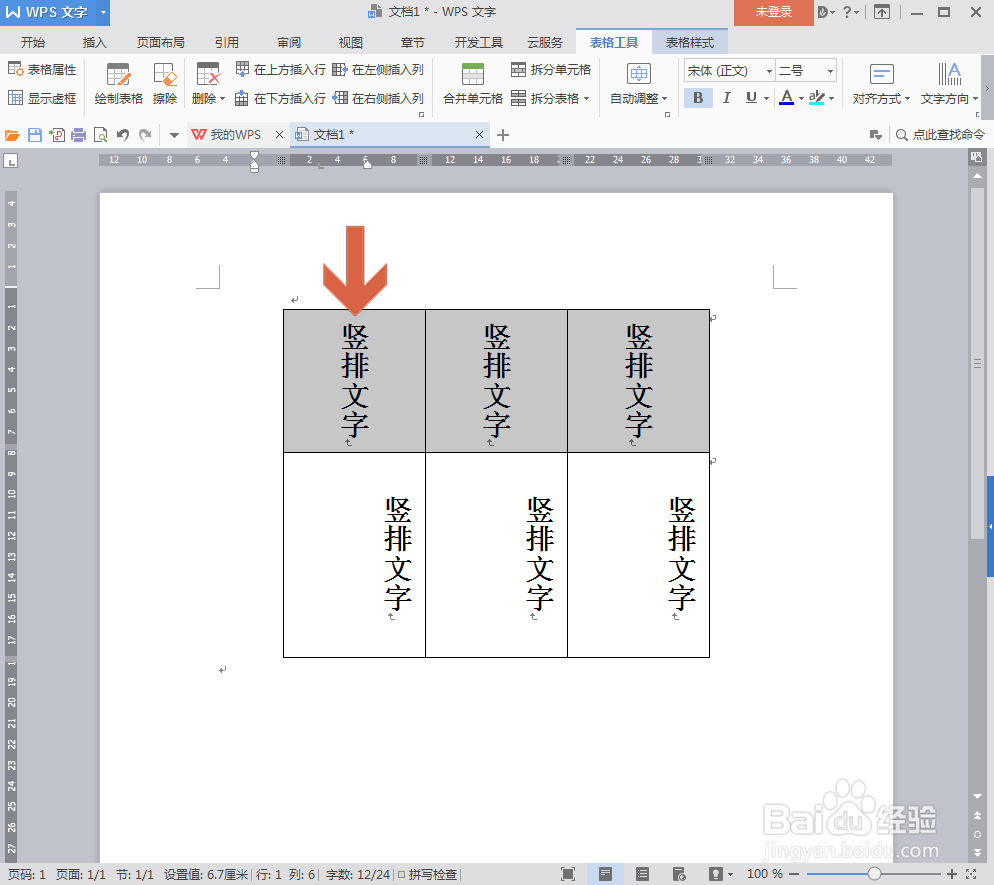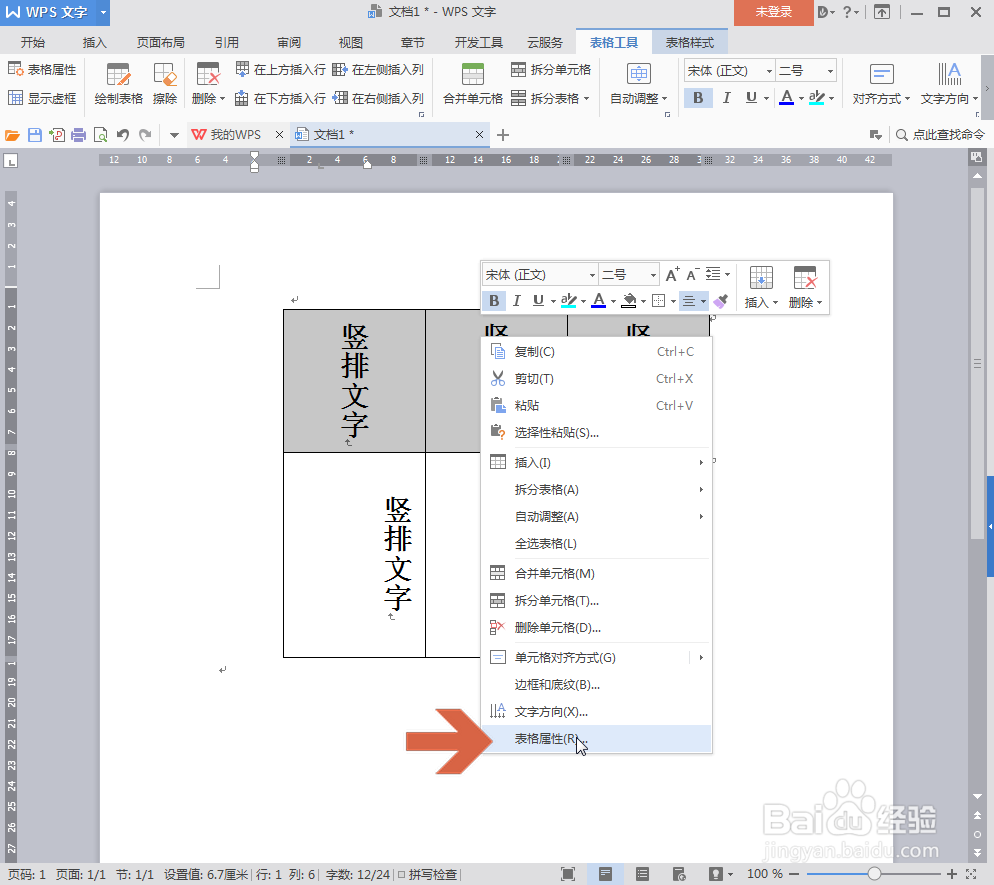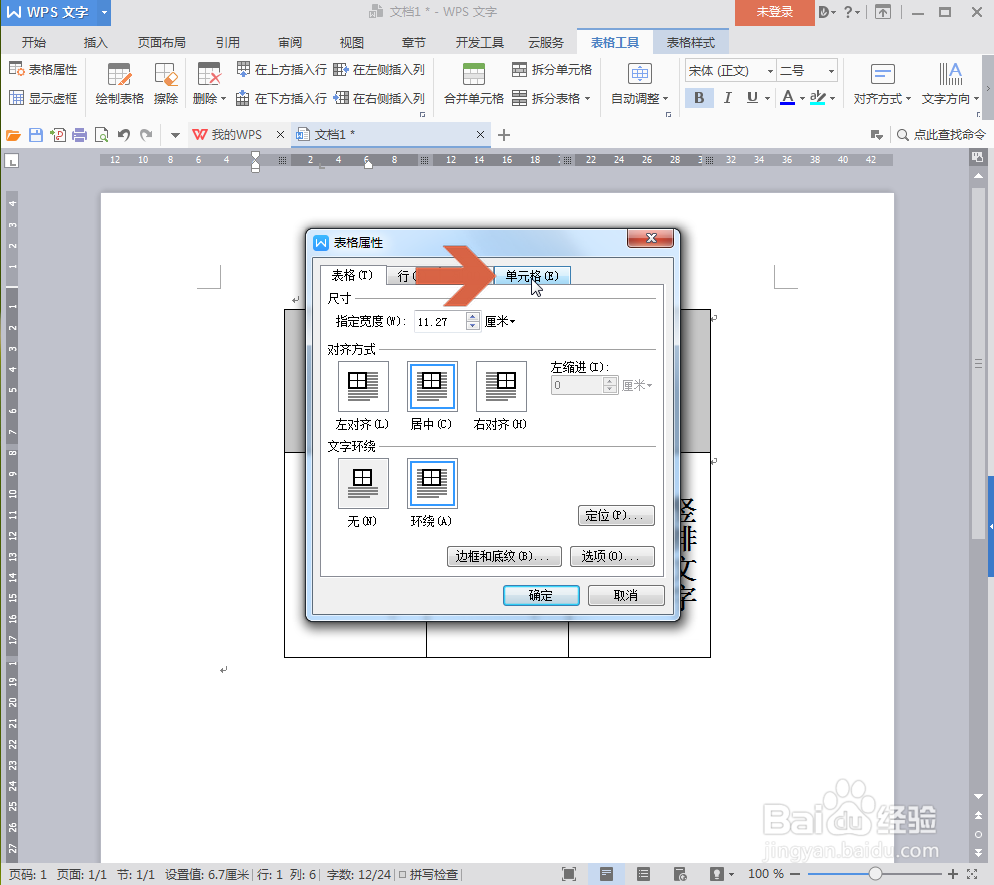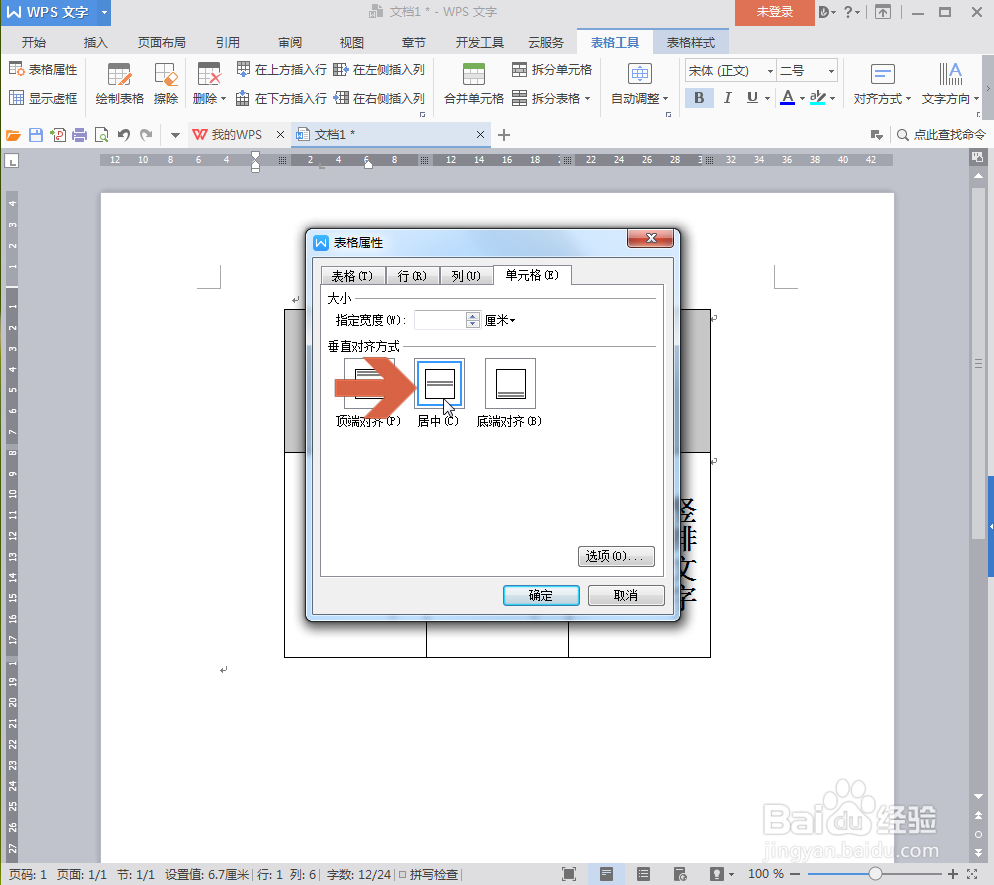WPS文字中的竖排文字怎么置于表格单元格中间
1、先选择要把竖排文字置于单元格中间的表格范围,然后在选择范围上点击鼠标右键。
2、将鼠标指向右键菜单中图示的【单元格对齐方式】选项。
3、弹出子菜单后,点击其中图示的【居中对齐】按钮。
4、这样,所选表格范围中的竖排文字就置于表格单元格中间了。
5、另外,还可以点击右键菜单中图示的【表格属性】选项。
6、在打开的表格属性对话框中点击【单元格】选项卡。
7、点击【单元格】选项卡中图示的【居中】选项,再点击确定按钮,也可以让竖排文字置于表格单元格中间。
声明:本网站引用、摘录或转载内容仅供网站访问者交流或参考,不代表本站立场,如存在版权或非法内容,请联系站长删除,联系邮箱:site.kefu@qq.com。